win10电脑无法使用扩展卷怎么办 win10扩展卷是灰色的详细操作教程
更新时间:2023-02-22 17:09:06作者:qin
很多同学们 都将系统升级为win10纯净版系统,最近有同学们反应c盘内存空间满了,相同要对进行扩展却发现扩展卷是灰色的无法使用,那么,遇到这种情况我们应该怎么解决呢?win10电脑无法使用扩展卷怎么办?其实方法很简单,下面小编就给大家带来win10扩展卷是灰色的详细操作教程。
操作方法如下:
1、首先将分区助手打开,点击界面上的“Tools”(工具),再点击“扩展分区向导”,如下图所示。
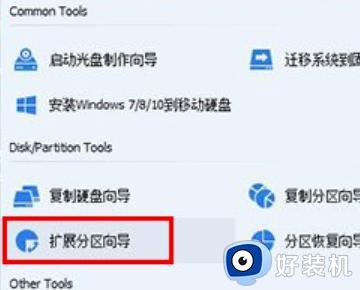
2、在扩展分区向导界面中,点选“扩展系统分区”,系统分区通常是C盘,直接点击“下一步”。

3、如果想要扩展的磁盘不是C盘,就点选“选择您想扩展的分区从下面的硬盘中”。直接点击“下一步”按钮,如下图所示。

4、如果硬盘中有多个分区,哪一个分区容量充足并多余。勾选哪个分区,例如想要从D盘划分一些容量给C盘,就勾选D盘,点击下一步。
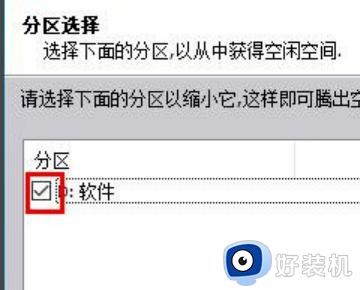
5、设置分区新大小,将C盘分为60GB,就填写60.00GB,当然也可以通过上面拖拉组件来调整分区大小。

6、直接点击“执行”按钮,接着点击“是”按钮。
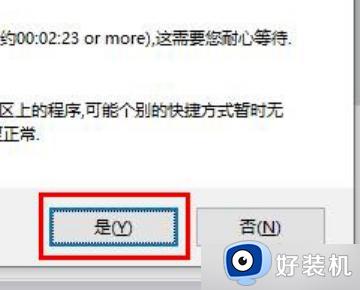
7、操作完毕之后,就会提示“所有操作已成功完成”,点击“确定”即可解决问题。
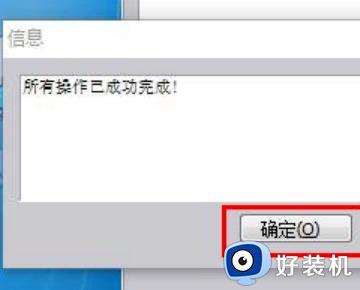
上文就是给大家总结的关于win10扩展卷是灰色的详细操作教程的全部内容了,平时大家在遇到这种情况的时候,就按照上述的方法进行操作就好了哦。
win10电脑无法使用扩展卷怎么办 win10扩展卷是灰色的详细操作教程相关教程
- 电脑win10 c盘扩展卷灰色怎么办 win10系统c盘扩展卷灰色解决方法
- win10扩展c盘扩展卷还是灰色怎么回事 win10系统c盘扩展卷灰色无法操作的解决办法
- win10增大c盘扩展卷灰色怎么办 win10给c盘扩容扩展卷灰色处理方法
- win10扩展c盘扩展卷灰色无法选取怎么办
- win10磁盘扩展卷是灰色怎么回事 win10C盘扩展卷一直灰色无法扩展如何解决
- win10电脑点不了扩展卷怎么办 win10扩展卷点不了修复方法
- win10c盘扩容时点不了扩展卷为什么 win10 C盘扩展卷灰色点不了如何解决
- win10调整分区大小拓展卷点不动怎么办 win10电脑分区扩展卷点不了解决方法
- win10c盘扩展卷用不了怎么办 win10c盘扩展卷不让用怎么回事
- win10c盘无法扩展卷有未分配空间怎么办 win10C盘无法扩展不能用有未分配空间如何解决
- win10拼音打字没有预选框怎么办 win10微软拼音打字没有选字框修复方法
- win10你的电脑不能投影到其他屏幕怎么回事 win10电脑提示你的电脑不能投影到其他屏幕如何处理
- win10任务栏没反应怎么办 win10任务栏无响应如何修复
- win10频繁断网重启才能连上怎么回事?win10老是断网需重启如何解决
- win10批量卸载字体的步骤 win10如何批量卸载字体
- win10配置在哪里看 win10配置怎么看
win10教程推荐
- 1 win10亮度调节失效怎么办 win10亮度调节没有反应处理方法
- 2 win10屏幕分辨率被锁定了怎么解除 win10电脑屏幕分辨率被锁定解决方法
- 3 win10怎么看电脑配置和型号 电脑windows10在哪里看配置
- 4 win10内存16g可用8g怎么办 win10内存16g显示只有8g可用完美解决方法
- 5 win10的ipv4怎么设置地址 win10如何设置ipv4地址
- 6 苹果电脑双系统win10启动不了怎么办 苹果双系统进不去win10系统处理方法
- 7 win10更换系统盘如何设置 win10电脑怎么更换系统盘
- 8 win10输入法没了语言栏也消失了怎么回事 win10输入法语言栏不见了如何解决
- 9 win10资源管理器卡死无响应怎么办 win10资源管理器未响应死机处理方法
- 10 win10没有自带游戏怎么办 win10系统自带游戏隐藏了的解决办法
